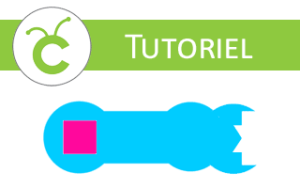Vous possédez un t-shirt uni ou un tote-bag que vous trouvez un peu trop fade ? Nous allons voir à travers ce tuto comment poser du flex thermocollant à l’aide d’une Cricut EasyPress 2 et ainsi personnaliser votre textile. L’opération n’est pas compliquée en soi mais peut demander un certain temps selon la complexité du motif, essentiellement lors de la phase d’échenillage.

Comment poser du flex thermocollant avec la Cricut EasyPress ?
1 – Commencez par poser votre feuille de flex sur le tapis de transport, côté mat face vers le haut.

2 – Lancez la découpe sur votre machine. Nous avons utilisé dans ce tuto une Cricut Maker, mais n’importe quelle machine de découpe fera l’affaire. Etant donné que la découpe s’effectue au revers du matériau, il faut corriger l’inversion en découpant en mode miroir. Cricut Design Space vous avertira de bien sélectionner l’option « mode miroir » lors de la sélection du matériau.
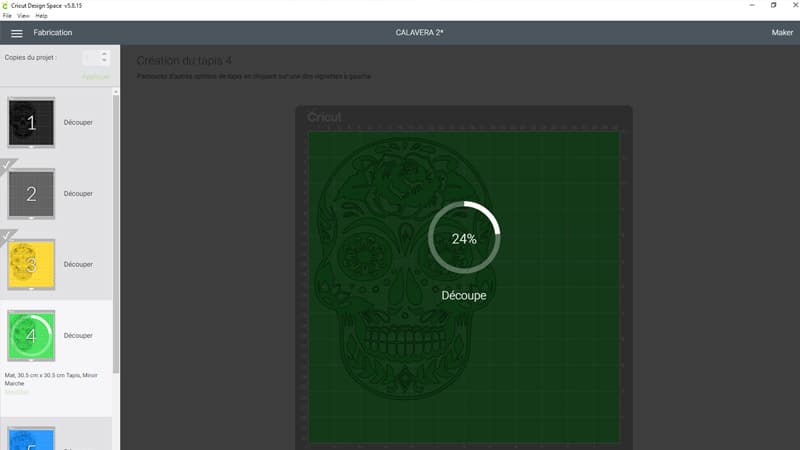
Réglages de découpe pour flex thermocollants à utiliser dans Cricut Design Space et Silhouette Studio :
| Réglages Cricut Design Space | Réglages Silhouette Studio | |
|---|---|---|
| Flex PU | Express Iron-On ou Everyday Iron-On | Lame : 2 – Force : 7 – Passages : 1 |
| Flex métallique | Metallic Iron-On Mosaïc | Lame : 2 – Force : 7 – Passages : 1 |
| Flex pailleté | Glitter Iron-On | Lame : 4 – Force : 18 – Passages : 1 |

3 – Vient désormais la phase la plus longue et la plus délicate : l’échenillage. Il faut retirer les parties de flex qui ne doivent pas être conservées.

Vous aurez pour cela besoin d’un outil pointu et d’une pince à épiler pour retirer les parties de flex indésirables. Si vous devez écheniller régulièrement, sachez que Cricut commercialise un kit d’excellente facture contenant divers outils pour l’échenillage.
4 – Dans ce tuto nous avons procédé à une pose de flex de plusieurs couleurs, mais la démarche reste identique pour un motif monochrome (vous n’aurez qu’un seul passage à réaliser au lieu d’un par couleur). Positionnez vos pièces de flex thermocollant sur le tissu lavé et repassé, plastique transparent (face brillante) vers le haut.

5 – Faites chauffer votre Cricut EasyPress en respectant les réglages préconisés par le fabricant ou ceux indiqués par Cricut. Réglez la température via le bouton « Thermomètre » et le temps d’application via le bouton « Chronomètre » , en modifiant les valeurs grâce aux boutons « + » et « – » . Un « bip » retentit lorsque la température est atteinte et le bouton « C » passe du orange au vert pour indiquer que la machine est opérationnelle.

A titre indicatif, voici quelques réglages de base pour la Cricut EasyPress 2 :
| Température de chauffe | Temps d’application | |
|---|---|---|
| Flex PU | 150°C | 15 s |
| Flex métallique | 155°C | 30 s |
| Flex pailleté | 165°C | 30 s |
6 – Placez une feuille de papier sulfurisé sur votre flex pour protéger votre matériau (facultatif).

7 – Positionnez votre Cricut EasyPress sur votre feuille de papier sulfurisé et appuyez sur le bouton « C » pour lancer la minuterie. Le décompte s’effectue et un « bip » vous informe que le temps d’application est atteint.

8 – Retirez délicatement la feuille transparente du flex. Attention, certains flex se pèlent à chaud tandis que d’autres se pèlent à froid (comme ceux à paillettes par exemple). Veuillez vérifier les indications du fabricant.

9 – Replacez votre feuille de papier sulfurisé sur le flex et redonnez un coup de presse pour finir de fixer correctement ce dernier au tissu.

10 – Si votre motif est monochome, vous avez terminé… sinon renouvelez l’opération pour chaque couleur, en procédant par juxtaposition ou superposition des pièces de flex.


A savoir
- Il est recommandé de laver le support (t-shirt, tote bag…) avant d’y apposer le transfert thermocollant afin d’éviter l’apparition de plis sur le flex dus au rétrécissement du tissu.
- En cas de superposition de flex thermocollant, ne superposez rien sur le flex à paillettes car l’adhérence est moindre sur ce dernier.
- Il est préférable d’attendre 48h après la pose pour effectuer un lavage à la machine.
- Le flex est lavable en machine (de préférence à l’envers : 30°C recommandé – 40°C maximum) et doit impérativement être repassé sur l’envers (sinon il fond). Le sèche linge ainsi que le nettoyage à sec sont déconseillés.
Le tuto de la Cricut EasyPress en vidéo
Comment personnaliser un t-shirt à l’aide de flex thermocollant ?
Découvrez dans ce tuto vidéo comment personnaliser un t-shirt (ou n’importe quel autre textile) à l’aide de flex thermocollant :
Pensez à vous abonner à notre chaîne Youtube pour suivre nos autres tutos vidéos.
Nous espérons que ce tuto consacré à la Cricut EasyPress vous aura plu. N’hésitez pas à donner votre avis et à nous faire part de votre expérience en laissant un commentaire. Cet article peut aussi intéresser vos ami(e)s, pensez donc à le partager !